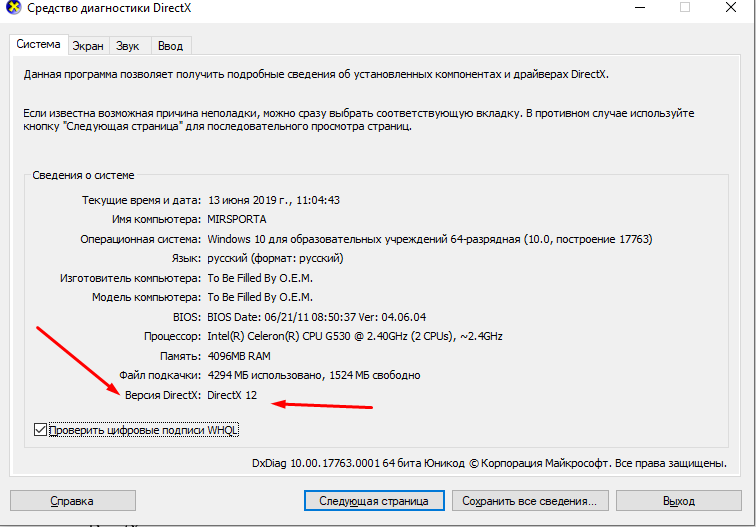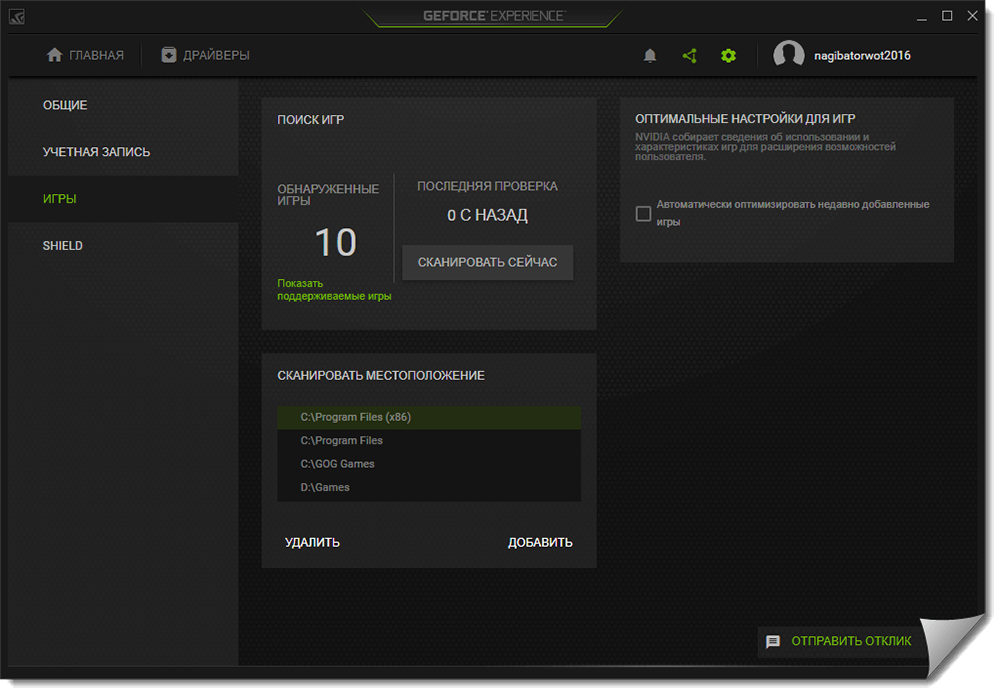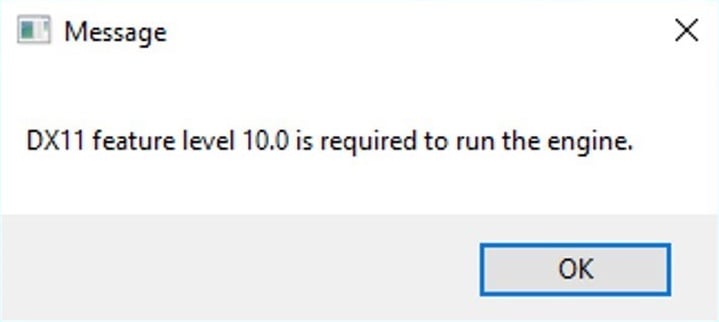В последние несколько лет стремительное развитие игровой индустрии привело к тому, что подавляющее большинство любителей компьютерных игр столкнулись с тем, что их компьютер просто-напросто не в силах поспевать за современными тенденциями. Это не сложно проверить, достаточно просто открыть, например, системные требования игры, которая вышла в 2015 году и продукта, вышедшего в 2018/2019. Разница даже между минимальными системными требованиями будет более чем значительной, что уж говорить о рекомендуемых и высоких. Но по вполне понятной причине это обстоятельство нисколько не повлияло на желание «геймеров» пробовать запускать современные требовательные проекты на компьютерах, которые заведомо на это не способны. А это уже приводит к возникновению различных ошибок с совместимостью программного обеспечения, при том на всех возможных этапах: во время инсталляции, в момент запуска и при осуществлении игрового процесса. И именно о подобной ситуации с игрой под названием «State Of Decay» и пойдёт речь в рамках настоящей статьи.
Устранение ошибки Dx11 Required при запуске State Of Decay.
Причины и решения
Итак, рассматриваемая ошибка характеризуется уведомлением операционной системы и файлов игры о том, что для продолжения запуска и штатной работы требуется наличие компонента Windows под названием «DirectX», при этом версии не ниже «11». Как, наверняка, многим известно данный компонент входит в состав самой операционной системы, которой с выходом последней версии под номером «10» была делегирована большая часть обязанностей по поддержанию актуальности используемой версии. Поэтому, учитывая вышеизложенную информацию, можно выделить следующие наиболее вероятные причины возникновения ошибки «Dx11 Required»:
- «State Of Decay» или любой другой игровой продукт запускается на компьютере, на котором установлена видеокарта, не поддерживающая данную версию программного обеспечения «DirectX».
- В операционной системе отсутствуют важные системные компоненты, то есть, файлы динамической библиотеки компоновки «dll».
- Используемая версия драйвера для видеокарты устарела и потеряла актуальность.
Отдельно стоит сказать о чреватости попыток запустить современные (крайне требовательные игры) на заведомо слабом компьютере, так как это может привести к серьёзным последствиям, например, к перегреву компонентов (материнская плата или процессор). Поэтому следует несколько раз подумать о целесообразности осуществления подобных действий. В остальном, как видно из 3 вышеизложенных возможных причин, проблема кроется именно в компьютере. Изредка, но в теории возможно, что виноват «криво-собранный-репак», поэтому, как альтернативу всему нижеприведённому, можно попробовать переустановить игру.
Решение
Учитывая, что основа ошибки – это отсутствие соответствующей поддержки со стороны видеоадаптера, стоит удостовериться, что ваша видеокарта отвечает требованиям, которые предъявляют разработчики программного обеспечения к компьютерам пользователя. Как это сделать? Просто посетить официальный сайт разработчика вашей видеокарты и просмотреть подробную техническую документацию, где в обязательном порядке будет указана вся интересующая в рамках настоящей статьи информация. Если возможности адаптера соответствуют необходимому минимуму, то стоит проверить, какая версия «DirectX» используется пользователем, для этого:
- Нажмите на сочетание клавиш «WIN+R» и выполните команду «dxdiag».
- Откроется окно «Средство диагностики DirectX», где в строке «Версия» и будет указана нужная информация для решения рассматриваемого вопроса.
Если средство диагностики указало на то, что у вас установлена версия ниже минимально требуемой для игры «State Of Decay», то при наличии операционной системы Windows 10 потребуется сделать следующее:
- Нажмите на кнопку «Пуск» и откройте «Параметры».
- Среди представленных разделов найдите «Обновление и безопасность».
- В зависимости от того, какие обновления уже у вас установлены, а также как вообще работает «Центр обновления Windows» (автоматическом или ручном режиме, или отключен), инициируйте поиск и скачивание обновлений и нажмите на кнопку «Перезагрузить сейчас» для их штатной установки.
В качестве альтернативного варианта, а также для тех, кто использует версию «Windows» ниже «10», можно использовать данную ссылку — https://www.microsoft.com/ru-RU/download/35 для скачивания веб-установщика данного программного обеспечения. Кроме того, отдельное внимание требуется уделить актуальности драйверного обеспечения видеокарты, что играет немаловажную роль в качестве работы игровых продуктов. Для проверки и установки новой версии лучше использовать официальные инструменты разработчиков, например, «Nvidia Geforce Experience» или аналогичную утилиту от «AMD».
Заключение
Итак, как видно из вышеприведённой информации, рассматриваемая ошибка чаще всего банально является следствием отсутствия поддержки «DirectX 11» со стороны видеокарты, нежели вызвана каким-либо программным сбоем. Следовательно, перед тем как запускать какое-либо программное обеспечение, необходимо убедиться, что конфигурация компьютера соответствует минимальным требованиям.
Запуская в очередной раз какую-нибудь игрушку на своем компьютере, вы могли столкнуться с ошибкой «DX11 feature level 10.0 is required to run the engine». В переводе на русский эта ошибка звучит следующим образом:
Для запуска движка требуется 10 уровень DirectX 11
Ошибка крайне непростая, вызывает множество вопросов у пользователей. В данном материале мы постараемся как можно детальней рассмотреть ошибку «DX11 feature level 10.0 is required to run the engine» и дать несколько потенциальных решений для нее.
Содержание
- Причины появления ошибки
- Решение ошибки
- Решение №1 Перезагрузка ПК
- Решение №2 Обновление библиотек DirectX
- Решение №3 Обновление операционной системы
- Решение №4 Обновление графического драйвера
- Решение №5 Смириться
Причины появления ошибки
Что же, причин у данной ошибки может быть несколько. Давайте на них посмотрим:
- ваша видеокарта не поддерживает требуемый уровень DirectX;
- у вас в системе отсутствуют необходимые библиотеки DirectX, запрашиваемые запускаемой игрой;
- в вашей операционной системе отсутствуют определенные обновления;
- устаревший драйвер видеокарты;
Самая частая причина для возникновения «DX11 feature level 10.0 is required to run the engine» — это, прежде всего, то, что игроки пытаются запустить на своем компьютере игрушку, которая требует от видеокарты поддержки определенного уровня DirectX, но у видеокарты отсутствует эта поддержка. К примеру, если вы попробуете запустить Dead by Daylight на такой видеокарте, как GT 9800, то вы наткнетесь на похожую ошибку, так как у данной видеокарты отсутствует поддержка DirectX 11.
Решение ошибки
Решение №1 Перезагрузка ПК
Стоит заметить, что в некоторых случаях подобная ошибка может представлять собой простой баг в операционной системе. Попробуйте перезапустить свой компьютер, а затем снова запустите игру.
Решение №2 Обновление библиотек DirectX
Ошибка «DX11 feature level 10.0 is required to run the engine» может возникать из-за того, что в вашей системе отсутствуют определенные библиотеки DirectX. Вместо обращения к официальному сайту Майкрософт, мы рекомендуем заглянуть вам в папку с запускаемой игрой и поискать в ней папку, в которой будет располагаться установщик DirectX. Как правило, разработчики всегда прикладывают к своей игре набор необходимого ПО. Если вы нашли там пакет библиотек DirectX — установите их и попробуйте запустить игру снова.
Решение №3 Обновление операционной системы
Тут все просто: пройдите в параметры операционной системы и убедитесь, что у вас нет каких-либо отложенных обновлений. Если такие имеются, то обязательно произведите их установку. Существует мнение, что ошибка «DX11 feature level 10.0 is required to run the engine» появляется в результате отсутствия в ОС каких-то определенных обновлений. Как только обновитесь, запустите игру и проверьте, была ли устранена ошибка.
Решение №4 Обновление графического драйвера
Эта ошибка способна проявляться на компьютерах пользователей из-за того, что у них установлен устаревший или некорректно работающий драйвер для видеокарты. Если вы давненько не обновляли видеодрайвер, то мы советуем вам сделать это. Ниже вы сможете найти ссылки в разделы загрузки сайтов лидирующих производителей графических решений на сегодняшний день:
- AMD;
- NVIDIA;
- INTEL.
Тем не менее, перед установкой скачанного драйвера, мы настоятельно рекомендуем вам проделать еще кое-что: полное удаление старого граф. драйвера с помощью утилиты Display Driver Uninstaller. Эта утилита может очистить ваш компьютер от драйвера для видеокарты и прочих файлов, относящихся к нему.
Запустите утилиту, удалите с ее помощью ваш драйвер (желательно в безопасном режиме) и установите новый драйвер по ссылкам, указанным выше. Как только закончите возиться с драйверами, попробуйте запустить нужную вам игрушку. Возможно, ошибка «DX11 feature level 10.0 is required to run the engine» была решена.
Решение №5 Смириться
Если ничего из вышеописанного вам не помогло, то стоит задаться вопросом: а поддерживает ли ваша видеокарта, запрашиваемую версию DirectX? В сообщении ошибки утверждается, что для запуска движка игры требуется версия DirectX 11 определенного уровня. Нажмите Windows+R и впишите в пустую строчку утилиты «Выполнить» значение dxdiag, после чего нажмите Enter.
Перед вами откроется окошко «Средство диагностики DirectX» — перейдите во вкладку «Система» и обратите свое внимание на строчку «Версия DirectX». Если в ней будет указана версия DirectX ниже запрашиваемой — вы нашли причину проблемы. Помимо прочего, можете заглянуть на сайт официального производителя своей видеокарты и ознакомиться с этими данными там. Так или иначе если ваша видеокарта не поддерживает нужную версию DX, то единственное решение — это покупка более современной видеокарты.
Мы надеемся, что данный материал помог вам найти ответы на некоторые вопросы по ошибке «DX11 feature level 10.0 is required to run the engine» и вы от нее избавились.
semca1
Хоть миллион раз игру переустановите, ваша видеокарта не поддерживает DirectX 11.. (=
- пожаловаться
- скопировать ссылку
Ошибка переводится: «требуется DX11». Твоя видеокарта точно его поддерживает? С какой винды запускаешь? и модель видеокарты скажи.
- пожаловаться
- скопировать ссылку
Kiler7yee
Конфиг компа в студию
- пожаловаться
- скопировать ссылку
George Dark
у меня установлен.
- пожаловаться
- скопировать ссылку
переустоновил игру не помогло
- пожаловаться
- скопировать ссылку
вот более точно о системе
- пожаловаться
- скопировать ссылку
за ранее СПС !!!
- пожаловаться
- скопировать ссылку
спс , я просто взял другой комп и все, а игра то на самом деле не айс
- пожаловаться
- скопировать ссылку
Почему теперь выбивает эта ошибка? раньше у меня и без него шла игра
- пожаловаться
- скопировать ссылку
Установи DirectX 11
- пожаловаться
- скопировать ссылку
Kiler7yee
У тебя лицензия? Если да, то не знаю, что сказать. У меня лицензия и этой проблемы нет.
Как вариант можно попробовать DX11 переустановить, но это вряд ли даст какой-то эффект. Так, что в крайнем случае придется ждать обновление.
- пожаловаться
- скопировать ссылку
George Darkна заметку: Насколько я понял, элементы DirectX 11 встроенны в Vista/7/8/8.1, ведь его поддержка есть лишь на этих системах.
- пожаловаться
- скопировать ссылку
- пожаловаться
- скопировать ссылку
такая же проблема
- пожаловаться
- скопировать ссылку
при попытке запуска игры вылетает окно cry engine DX11 Required,следом Crash Dump Error
saved dump file to ‘D:State of Decay YOSE Day One Edition/USER/StateOfDecay_EYESTEC(моё имя пк)_2015-05-02_16-11-22.dmp’
- пожаловаться
- скопировать ссылку
У тебя видюха поддерживает dx11 ? Если нет,то удаляй.
- пожаловаться
- скопировать ссылку
меня стоит но все равно также пишет
- пожаловаться
- скопировать ссылку
обновил директ ,но всё ровно вылазит ошибка,до того как поменял винду ,игра шла
- пожаловаться
- скопировать ссылку
Смотрите это видео, там показывают как всё исправить.
- пожаловаться
- скопировать ссылку
Helpers
спасибо помогло
- пожаловаться
- скопировать ссылку
В каком то роде помогло,игра запускается,но когда я начинаю новую игру вылетает та-же ошибка (без DX11) и игра просто зависает
- пожаловаться
- скопировать ссылку
После обновления Nvidia драйвера у меня тоже проблема (dx11 required). Виндовс 7 и 10 поставил все равно. Но без установки драйверы игра запускается…
- пожаловаться
- скопировать ссылку
EFRMAN
I am Spartacus
Я и забыл, что есть видеокарты не поддерживающие DX11))
- пожаловаться
- скопировать ссылку
видюха говно!!! сам недавно решил установить старую видюху в комп что бы проверить. когда вставил — пытался запустить эту игру. выдало точно такую же ошибку. короче байбай видюха. надо какому то лошку толкнуть её!!
- пожаловаться
- скопировать ссылку

При запуске некоторых популярных игр (PUBG, Fortnite и пр.) можно столкнуться с одной достаточно «неприятной» ошибкой: «DX11 feature…» (👇). Я ее привел на скрине ниже…
Вообще, в большинстве случаев она означает, что у вас не установлена одна из необходимых библиотек DirectX — то бишь система не знает, как «работать» с этой игрой (причем, в ряде других игр, где не используется эта библиотека — всё может запускаться нормально).
Ниже в заметке покажу как обновить необходимые библиотеки, и что делать, если это не поможет. 👌
И так…
Пример ошибки при запуске игры // DX11 feature level 10.0 is required to run the engine
*
Что можно предпринять для устранения «DX11…»
👉 ШАГ 1
Банально, но первое что посоветую — перезагрузить компьютер/ноутбук.
Возможно, что проблема возникла из-за каких-то ошибок и багов в работе ОС (например, может быть так, что нужные библиотеки у вас уже были установлены/обновлены, но вы еще не перезагружали ПК…).
Перезагрузка (Windows 10)
Примечание: кстати, вспомните, когда вы устанавливали игру — вам предлагали добавить в систему какие-нибудь компоненты, от которых вы отказались?..
Если оные были (или вы не помните) — попробуйте переустановить игру (и, разумеется, установите всё, что будет рекомендовать инсталлятор…).
*
👉 ШАГ 2
Далее попробуйте перейти на сайт Microsoft, загрузить установщик DirectX и с его помощью обновите библиотеки (даю ссылку на заметку с нужными ссылками, чтобы вам не искать).
Важно: после обновления DirectX — перезагрузите компьютер!
👉 В помощь!
Как обновить DirectX, а то не запускаются ни «Танки», ни любая другая игра…
Начало установки DirectX
*
👉 ШАГ 3
После рекомендую проверить и обновить драйвер на видеокарту (многие недооценивают, но это важно!).
Особенно это касается пользователей Windows 10. «Десятка» при инсталляции делает одну «коварную» вещь: она с одной стороны — вроде и драйвера «ставит»; а с другой — часто делает это «криво» (да и драйвера нередко идут без центра управления).
*
Вообще, для начала посоветовал бы определить модель вашей видеокарты, перейти на ее официальный сайт и загрузить оттуда необходимый драйвер! Для ноутбуков: обязательно загружать видеодрайвер с сайта производителя ноутбука (т.е., например, ноутбук от Dell, видеокарта на нем NVidia — загружать драйвер следует с сайта Dell для конкретной марки устройства!)
Как это правильно и пошагово сделать, рассказывал в одной из своих прошлых заметок (👇).
👉 В помощь!
Как обновить драйвер на видеокарту AMD, nVidia и Intel HD: от А до Я
Утилита HWiNFO показала модель видеокарты… (выделено желтым)
*
👉 ШАГ 4
Проверьте, не выходило ли важных обновлений для ОС Windows. С десяткой в этом плане проще, т.к. для выполнения этой операции — достаточно открыть ее параметры (см. ссылку ниже 👇).
👉 В помощь!
Как запустить обновление Windows 10 (до последней актуальной версии)
*
Кстати, о том, какая версия ОС Windows требуется вашей игре — обычно можно узнать на ее официальном сайте. Обратите также внимание и на ряд др. важных параметров: соответствует ли им ПК/ноутбук?.. (особенно насчет видеокарты: входит ли она в список поддерживаемых?)
Рекомендуемые системные требования
Кстати, чтобы узнать поддерживаемые версии DirectX вашей системой — нажмите Win+R, в появившемся окне «Выполнить» введите команду dxdiag и нажмите Enter.
Далее откроется средство диагностики DirectX (👇) — см. вкладку «Экран».
Средство диагностики DirectX
*
👉 ШАГ 5
Если все вышеперечисленное не дало результатов — напоследок посоветую воспользоваться 👉 утилитой Driver Booster.
Вообще, она предназначена для обновления драйверов, но попутно она проверяет все недостающие игровые библиотеки (NET Framework, Visual C++ и пр.), которые могут понадобиться.
Разумеется, в первую очередь нужно обновить все эти библиотеки, которые она пометит как «Игровая поддержка» (благо, что всё это работает в авто-режиме). 👌
Обновить всё — игровые компоненты, звуковые и игровые устройства и пр. / Driver Booster
Примечание: если будете пользоваться бесплатной версией Driver Booster — после обновления, зайдите в диспетчер задач (Ctrl+Shift+Esc) и уберите ее из автозагрузки (вряд ли она вам будет нужна при каждом включении ПК…).
*
Иные решения вопроса — разумеется, приветствуются!
Успехов!
👋


Полезный софт:
-
- Видео-Монтаж
Отличное ПО для создания своих первых видеороликов (все действия идут по шагам!).
Видео сделает даже новичок!
-
- Ускоритель компьютера
Программа для очистки Windows от «мусора» (удаляет временные файлы, ускоряет систему, оптимизирует реестр).
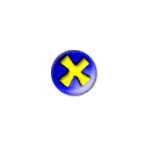
В этой инструкции подробно о том, что именно означает это сообщение, почему появление ошибки зависит не только от версии DirectX и как исправить ошибки «DX11 feature level 10.0 is required to run the engine» и «DX11 feature level 11.0 is required to run the engine» при запуске игр. Способы подойдут для Windows 11, Windows 10, 8.1 и 7.
Что означает ошибка DX11 feature level 10.0 is required to run the engine и почему она возникает
Ошибка DX11 feature level 10.o is required to run the engine при запуске игр в Windows 11 и Windows 10 не означает, что у вас отсутствует нужная версия DirectX, а сообщает буквально следующее: у вас отсутствует поддержка feature level 10.0 (или 11.0 если указывается этот номер). Отсутствовать она может даже если у вас установлен DirectX 12. Под feature level здесь подразумевается уровень поддержки функций Direct3D (компонент в составе DirectX), а поддерживаемый уровень зависит от трёх составляющих в совокупности:
- Версии DirectX
- Модели видеокарты
- Установленных драйверов видеокарты
Как именно выглядит эта зависимость можно прочитать на английском в Википедии https://en.wikipedia.org/wiki/Feature_levels_in_Direct3D, но я подготовил краткую сводку, чтобы большинство пользователей могли быстро сделать выводы (драйверы пока не упоминаю, предполагая, что у вас уже установлены последние официальные версии):
- Если у вас DirectX 11 — DX11 feature level 10.0 будут поддерживать видеокарты NVIDIA GeForce GTX 400 и новее, Radeon HD серии 5000/6000/7300-7600/8300-8400, R5 210-235 и новее, интегрированные адаптеры Intel HD Graphics 2500/4000 (Ivy Bridge и новее).
- Feature Level 11.0 при DirectX 11 будут поддерживают видеокарты NVIDIA начиная с GTX 600-й серии, AMD HD 7790/8770, RX 260/290 и новее, Intel HD Graphics 4200-5200 (Haswell и новее).
- Если у вас DirectX 12 — DX11 feature level 10 и 11 будут поддерживать видеокарты начиная с NVIDIA GTX 400, AMD HD 7700-7900, RX 240, Intel HD Graphics 4200-5200 (Haswell и новее).
- Обратите внимание: информации по поддержки feature level 10 и 11 не GTX, а GT видеокарт от NVIDIA я не нашел, хотя предполагаю, что должна быть в рамках указанных выше серий видеоадаптеров адаптеров.
Понимая причины ошибки и возможные несоответствия нашей системы, мы можем более уверенно приступать к решению проблемы. Не забывайте, что речь идет о Windows 10, 8.1 (8) и Windows 7, на более старых версиях системы игру вы вероятнее всего не запустите.
DX11 feature level 10.0 is required to run the engine — способы исправить ошибку
Прежде чем приступать к возможным методам решения проблемы, проверьте версию DirectX на вашем компьютере и версию WDDM, для этого нажмите клавиши Win+R на клавиатуре (Win — клавиша с эмблемой Windows), введите dxdiag и нажмите Enter, согласитесь на проверку цифровых подписей и дождитесь окончания сбора информации. Обратите внимание на пункт «Версия DirectX», она должна быть не ниже 11.
Перейдите на вкладку «Экран» и обратите внимание на пункт «Модель WDDM», она должна быть не ниже 1.2, а лучше — 1.3 (если это не так, далее описанные шаги по установке драйверов, при условии наличия поддерживаемой видеокарты, это могут исправить) и, ещё более важное — на пункт «Уровни функций», как раз об отсутствии нужного уровня функций и сообщает нам ошибка. Если нужные уровни отсутствуют в списке, но видеокарта должна их поддерживать, возможно дело в драйверах и далее мы попробуем это исправить.
В случае, если ваша видеокарта (дискретная или интегрированная) поддерживает необходимый уровень функций Feature Level DX11, в первую очередь выполните следующие действия чтобы исправить ошибку DX11 feature level 10.0 / feature level 11.0 is required to run the engine:
- Скачайте и запустите веб-установщик библиотек DirectX с официального сайта Майкрософт https://www.microsoft.com/ru-ru/download/details.aspx?id=35 — да, у вас на компьютере есть DirectX по умолчанию, но этот веб-установщик добавит в систему недостающие библиотеки.
- Установите последние драйверы для вашей дискретной и интегрированной видеокарты. Внимание: это нужно делать не нажатием «Обновить драйвер» в диспетчере устройств, а вручную скачав последние доступные для вашей видеокарты драйверы с официальных сайтов NVIDIA, AMD или Intel и установив их вручную. «Обновление» через диспетчер устройств может сообщать «Наиболее подходящие драйверы для данного устройства уже установлены» даже в случае когда по факту установлены «стандартные» драйверы Windows, не поддерживающие ничего, кроме отображения рабочего стола.
- После установки указанных компонентов перезагрузите компьютер.
- Проверьте запуск игры — если всё в порядке, а видеокарта действительно поддерживает нужные уровни функций Feature level, ошибка больше не появится.
Иногда случается, что у пользователя есть интегрированная и дискретная видеокарта, одна из которых поддерживает нужный уровень функциональности, а другая — нет. Например, вы купили новую материнскую плату и процессор с новой интегрированной графикой, но оставили старую видеокарту или наоборот.
В этом случае можно попробовать отключить более старую видеокарту в диспетчере устройств. Для выключения видеокарты:
- Важно: в случае ПК, предварительно выключите компьютер и подключите монитор к той видеокарте, которая останется включенной, например к интегрированному выходу видео на материнской плате — в противном случае при выключении видеокарты мы останемся без изображения. На некоторых (редко) конфигурациях ноутбуков с интегрированным и дискретным видеоадаптерами отключение одной из видеокарт может выключить монитор — не прибегайте к методу, если не уверены в способности решить проблему в случае появления.
- Нажмите клавиши Win+R на клавиатуре, введите devmgmt.msc и нажмите Enter.
- Внимание: если в разделе «Видеоадаптеры только одна видеокарта, не выполняйте этот и все остальные шаги, они вам не походят.
- В разделе «Видеоадаптеры» выберите отключаемую видеокарту, нажмите по ней правой кнопкой мыши и выберите пункт «Отключить устройство».
- Подтвердите отключение устройства.
После этого снова попробуйте запустить игру — теперь при запуске игра сможет использовать только тот GPU (видеокарту), которая осталась включенной и, если она поддерживает DX11 Feature Level 10 или Feature Level 11, игра запустится.
Возможен сценарий, когда совокупность характеристик из модели видеокарты и версии DirectX, даже при последних версиях драйверов не позволяет запускать игры с требуемым Feature Level, в этом случае устранить ошибку DX11 feature level 10.0/11.0 is required to run the engine (или to run the game) получится лишь заменив видеокарту (или систему, в случае старых версий DirectX на не поддерживаемых ОС).
Надеюсь, инструкция оказалась полезной и помогла в решении проблемы и и вникнуть в суть рассмотренной ошибки при запуске игр.